Sok Apple-felhasználó tapasztalta már sajnos, hogy az Apple Watch csak az Apple logót mutatja, és nem reagál semmire. Ebben a cikkben megtanítjuk, hogyan javíthatod ki a bosszantó, Apple logónál beragadt Apple Watch problémát, és tippeket adunk, hogyan akadályozhatod meg, hogy ez újra megtörténjen. Még egy titkos Find My trükköt is megtanítunk, amellyel időt takaríthatsz meg!
Miért ragadt az Apple Watch-om a halál Apple-logóján?
Minden képernyővel rendelkező Apple készüléknek van egy Apple logó képernyője, amely akkor jelenik meg, amikor először bekapcsolod a készüléket. Néha megakad a „halál Apple-logójának” nevezett, a Mac „halálos forgó kerékéhez” hasonlítható állapotban. További Apple Watch tippekért nézze meg Nap tippje hírlevelünket.
Több oka is lehet annak, hogy a lefagyott Apple Watch csak az Apple logót mutatja bekapcsolás nélkül. Lehet egy szoftverhiba, ami egy ismert probléma futtatásából adódik, amelyet egy új watchOS-frissítéssel oldottak meg. Vagy csak egyszeri problémáról lehet szó, ami egy egyszerű visszaállítással, hard resettel vagy legrosszabb esetben gyári visszaállítással megoldható.
 Fedezd fel iPhone-od rejtett funkcióitNaponta egy tippet kapsz (képernyőfotókkal és egyértelmű utasításokkal), így naponta mindössze egy perc alatt elsajátíthatod iPhone-odat.
Fedezd fel iPhone-od rejtett funkcióitNaponta egy tippet kapsz (képernyőfotókkal és egyértelmű utasításokkal), így naponta mindössze egy perc alatt elsajátíthatod iPhone-odat.
Figyelmeztetés
Ha az Apple Watch órád az Apple logónál ragad, miután épp most próbáltad frissíteni az órádat, a legjobb, amit tehetsz, hogy vársz. Tedd az Apple Watch-ot egy töltőre, és hagyd ott egy vagy akár két órára, ha tudod. Az óra újraindítása a frissítés közben komolyabb szoftverproblémákat okozhat, amelyek kijavításához szükség lehet az óra gyári visszaállítására.
Az Apple Watch csak az Apple logót jeleníti meg
Az Apple Watch-odon villog az Apple logó, vagy megakadt rajta? Kövesse az alábbi lépéseket a javításhoz. Ezek a megoldások a leggyakoribb javítás és a legkönnyebben/leggyorsabban kipróbálható, majd a ritkább és időigényesebb megoldások felé haladva.
1. Helyezze a töltőre, és várja meg, hogy bekapcsol-e.
Ha van időd, próbáld meg az Apple Watch-ot a töltőre helyezni, és várd meg, hogy bekapcsol-e. Lehet, hogy az akkumulátor lemerülése miatt nehezen kapcsol be, vagy megpróbálta frissíteni a szoftvert, ebben az esetben a visszaállítás további problémákat okozhat.
2. Állítsa vissza az Apple Watch-ot az Oldal gomb megnyomásával és nyomva tartásával, amíg meg nem jelenik a kikapcsológombot tartalmazó menü.
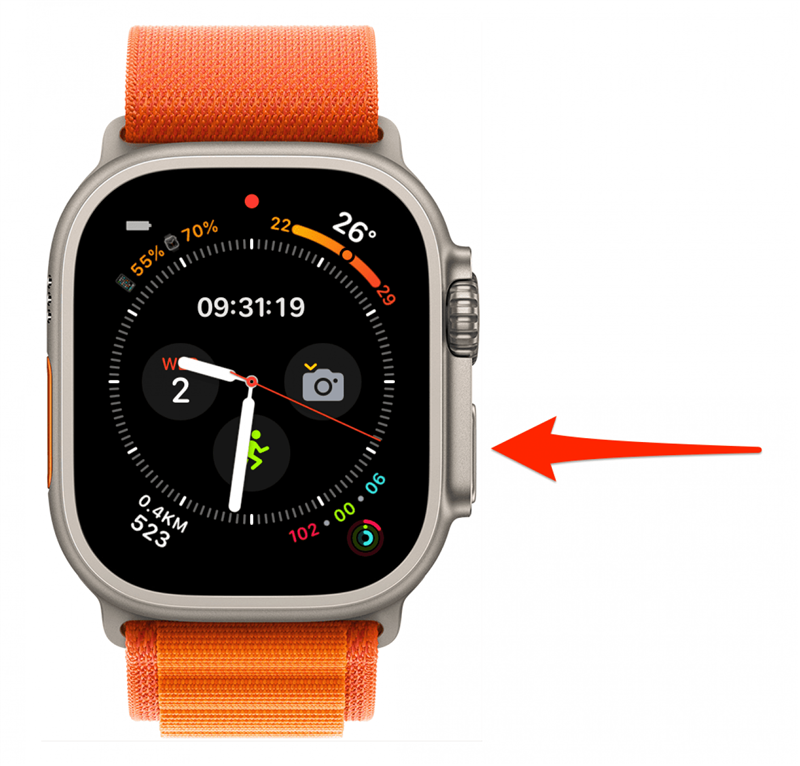
A töltést és a várakozást félretéve, az első dolog, amit érdemes kipróbálnod, az egy szokásos Apple Watch alaphelyzetbe állítás az Apple Watch kikapcsolásával, majd visszakapcsolásával. Az Apple Watch újraindításának lépésről-lépésre történő utasításait felfrissítheted, ha ezt olvasod.
3. Használd a titkos Find My trükköt, és próbálj meg lejátszani egy hangot az Apple Watch-odon.
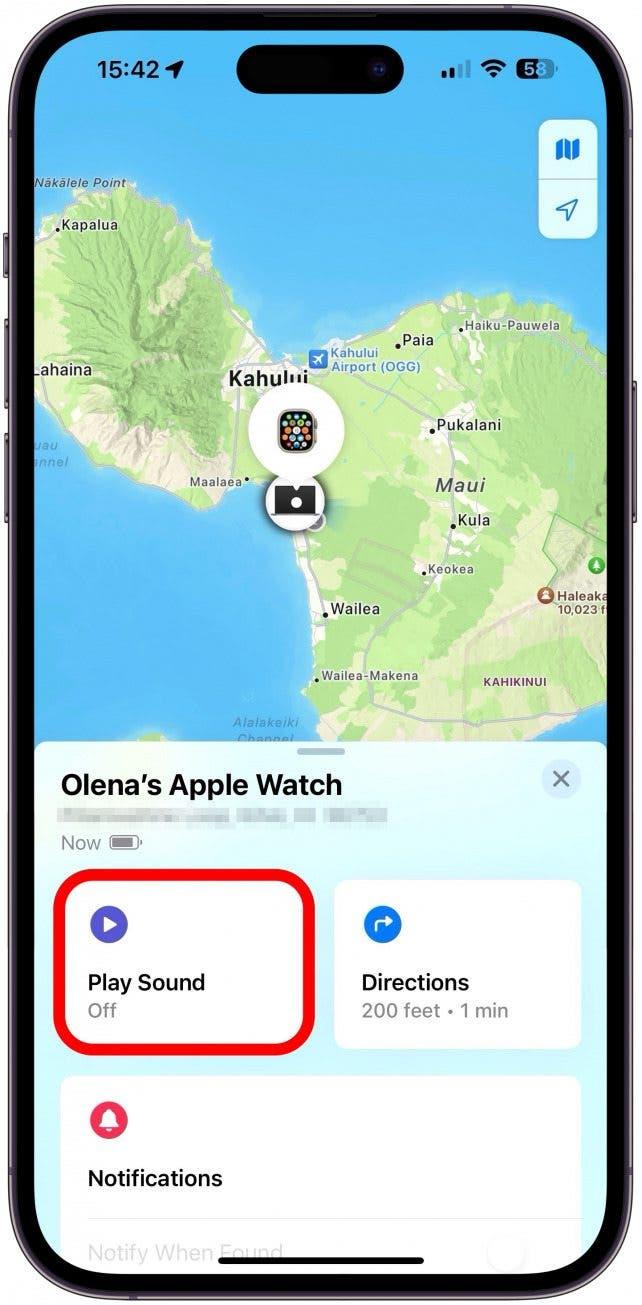
A lefagyott Apple Watch javítása a FindMy alkalmazással egyáltalán nem intuitív, és senki sem tudja, miért működik ez néha. De ha a szokásos újraindítás nem működik, nyisd meg a Find My alkalmazást egy másik Apple-eszközön vagy bármelyik böngészőben az iCloud weboldal segítségével. Ezután a Find My segítségével játsszon le egy hangot az Apple Watch-on. Ha még nem kapcsoltad be a Find My-t, vagy elfelejtetted, hogyan kell használni, nézd meg ezt a cikket, amelyben minden lépéshez képernyőfotókat találsz. Néha ez felrázza az Apple Watch-ot a fagyott állapotából.
4. Az Apple Watch kényszer-újraindításához vagy hard reseteléséhez: tartsd lenyomva az oldalsó gombot és a digitális koronát egyszerre 10 másodpercig, majd engedd el őket.
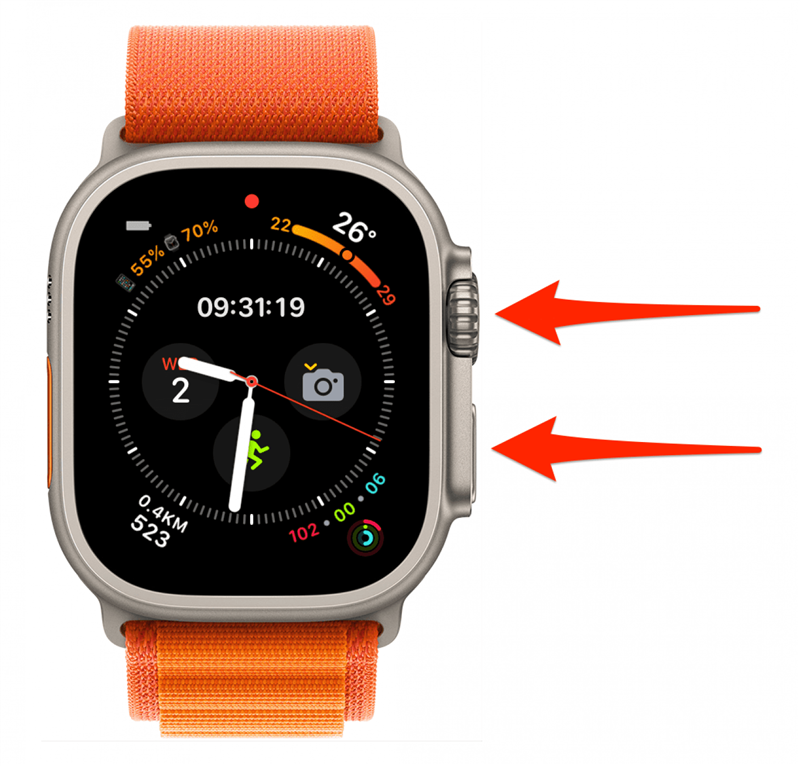
Hivatalosan az Apple arra utasítja a felhasználókat, hogy tartsák lenyomva az Oldalgombot és a Digitális Koronát, amíg az Apple logót nem látják. Ha az Apple logót megjelenítő Apple Watch javítása érdekében csinálod, akkor próbáld meg még tovább tartani. Tapasztalataim szerint több próbálkozásba is beletelik, mire sikerül a hard reset. Javaslom, hogy próbálkozzon néhányszor, mielőtt a következő lépéseket megteszi, mert azok időigényesebbek.
5. Távolítsd el az Apple Watch párosítását az iPhone Watch alkalmazásából, majd párosítsd újra.
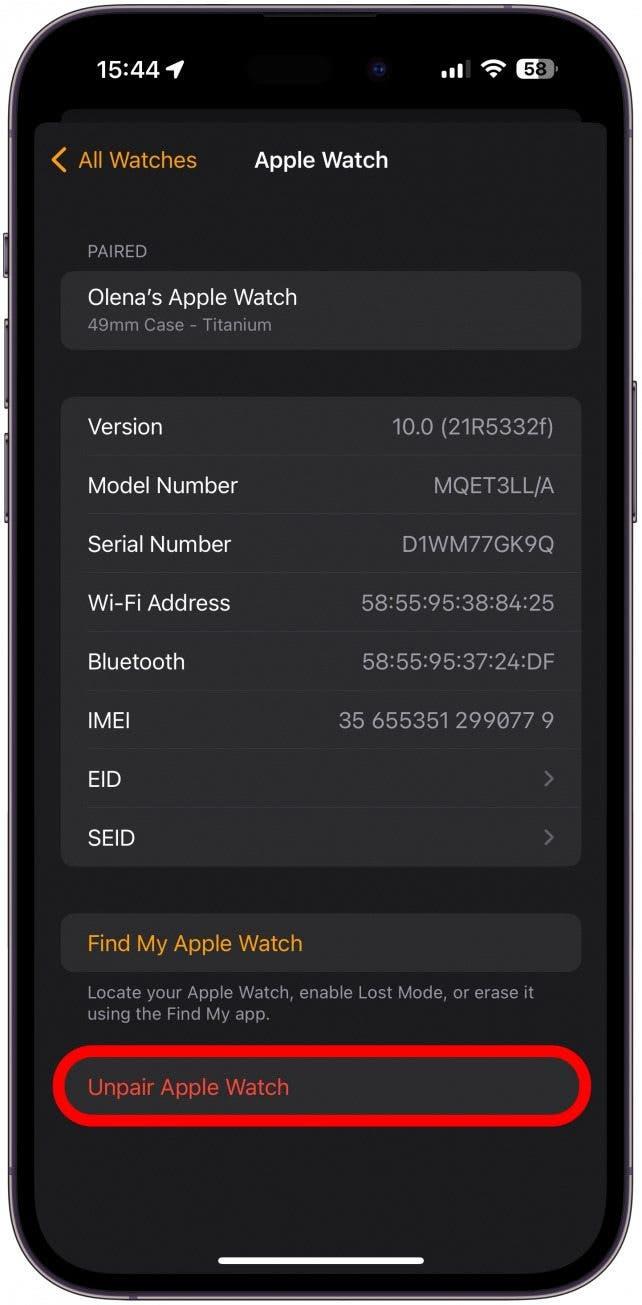
Az Apple Watch-od a hard reset után is az Apple logónál ragadt? Itt az ideje, hogy újra párosítsd az Apple Watch-ot az iPhone-oddal! Itt van egy cikk arról, hogyan lehet feloldani az Apple Watch párosítását az iPhone-ról, és hogyan lehet párosítani az Apple Watch-ot az iPhone-nal, ha jobban érzed magad a folyamatokról szóló útmutatónkat követve.
6. Állítsd vissza gyári alaphelyzetbe az Apple Watchodat, ha az Apple logó még mindig nem tűnt el.
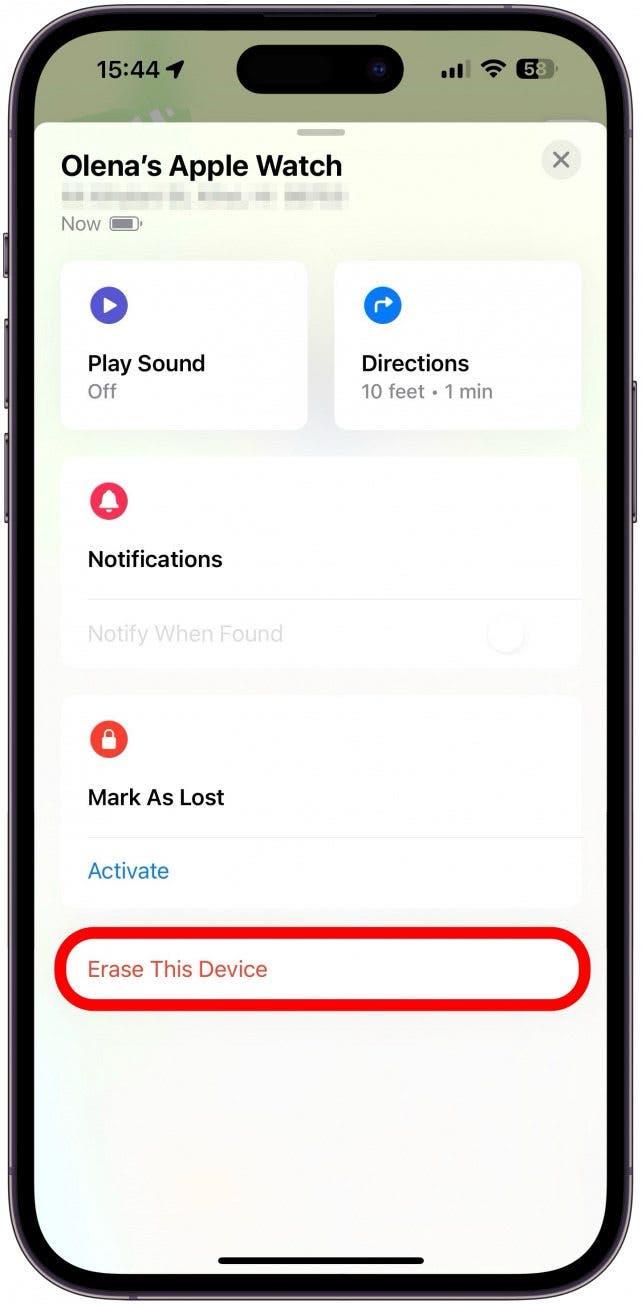
Az Apple Watch gyári visszaállítása időigényes, és óvatosnak kell lenned, hogy ne veszítsd el az adataidat! A gyári alaphelyzetbe állítás első lépése az óra párosításának feloldása, amivel már foglalkoztunk a fenti 5. lépésben. Ha ez nem segített, akkor érdemes megpróbálni az Apple Watch leválasztását az iCloudról is. Ha még nem érzi magát kényelmesen az Apple Watch gyári alaphelyzetbe állításával, először megpróbálhat kapcsolatba lépni az Apple ügyfélszolgálattal.
7. Vegye fel a kapcsolatot az Apple ügyfélszolgálattal egy személyes Apple Store-ban, az Apple Support alkalmazás segítségével (ingyenes) vagy közvetlenül hívja őket.
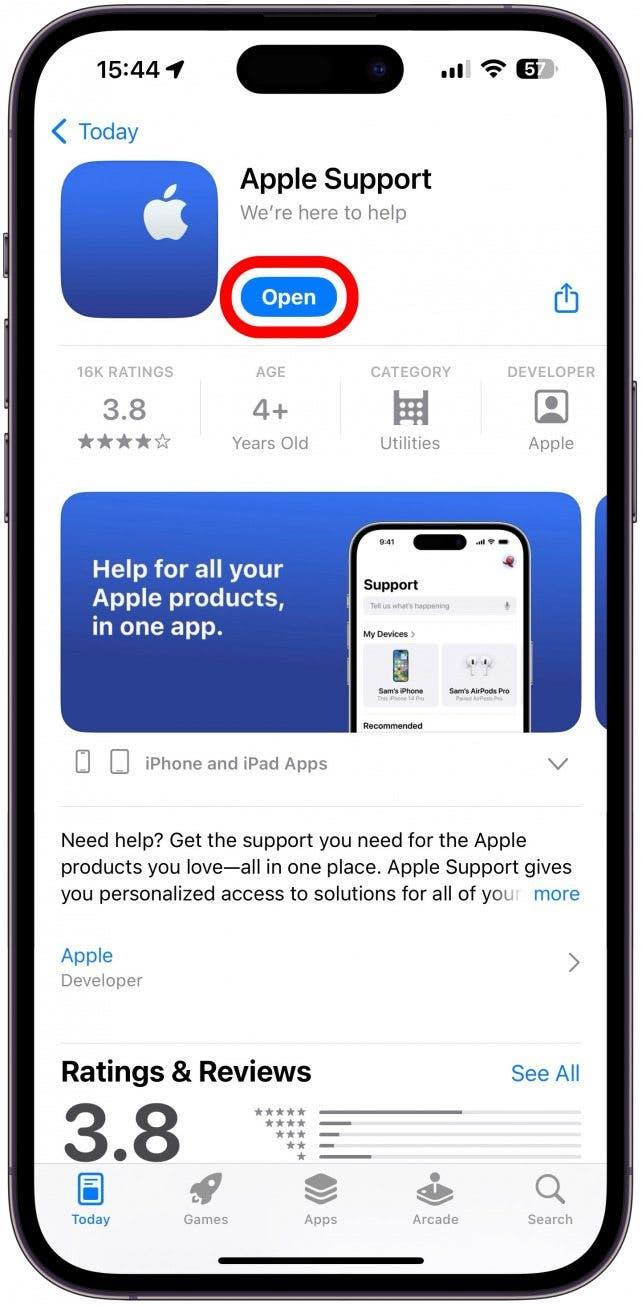
Az Apple ügyfélszolgálattal való kapcsolatfelvételnek számos módja van. Olvassa el cikkünket arról, hogyan léphet kapcsolatba az Apple ügyfélszolgálattal a magának legmegfelelőbb módon.
Hogyan akadályozhatod meg, hogy az Apple Watch csak az Apple logót mutassa
Gyakori oka annak, hogy az Apple Watch órája a logónál ragad és nem reagál, a régi szoftver futtatása. Az Apple Watch naprakészen tartása segíthet a zökkenőmentes működésben, valamint az ismert szoftverproblémák és biztonsági rések kijavításában. Íme, hogyan frissítheted az Apple Watch-ot a legújabb szoftverre.
Nagyon reméljük, hogy soha többé nem fogod látni az Apple Watch-odat az Apple logóján leragadni! Ezután megtudhatod, mit tegyél, ha az iPhone-od a halál Apple-logójánál ragad, vagy mit tegyél, ha az Apple Watch nem kapcsol be.
GYIK
- Miért akad az Apple Watch-om töltés közben az Apple logónál? Ha az Apple Watch-od automatikus frissítésre van beállítva, akkor lehet, hogy éppen befejezi egy frissítés letöltését. Kérjük, hagyja a töltőn, és adjon időt a watchOS frissítés befejezéséhez.
- Mit tegyek, ha az Apple Watch nem kényszeríti az újraindítást? Aggasztó lehet, ha az Apple Watch nem kényszerít újraindítást. Ha a titkos FindMy trükk nem működik, próbáld meg legközelebb az iPhone-odról való párosítás feloldását.
- Hogyan oldhatom fel az Apple Watch felolvasztását? Egy hard reset vagy erőltetett újraindítás valószínűleg feloldja az Apple Watch felolvasztását, függetlenül attól, hogy az Apple logónál ragadt-e vagy sem. Vannak más lépések is, amelyeket kipróbálhat, ha ez nem működik.
A felső kép kreditpontja: Keshan De Mel / Shutterstock.com

